
 |
|
|||||||
| Сериальчики онлайн! | |
| Общие правила форума/FAQ Правила оформления запросов/релизов Для правообладателей |
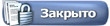 |
|
|
Опции темы | Поиск в этой теме |
|
|
#12601 |
|
Talkers Junior
|
|
|
|
|
|
#12602 |
|
Talkers Junior
Регистрация: 13.06.2009
Сообщений: 853
Сказал(а) спасибо: 489
Поблагодарили 684 раз(а) в 44 сообщениях
             |
нафлудил то

__________________

|
|
|
|
|
#12603 |
|
Talkers Junior
|
да ваще миллионером. на путину первый раз иду.
Добавлено через 26 секунд да чета как то у мня тупило чето.. |
|
|
|
|
#12604 |
|
Banned
Регистрация: 09.03.2009
Сообщений: 238
Сказал(а) спасибо: 3,542
Поблагодарили 213 раз(а) в 22 сообщениях
 |
всем привет йатут...
Фото своего лисопеда постараюсь выложить завтра.. зы муэрто наверно забыл уже зы всем по***(С)..наверно.. |
|
|
|
|
#12605 |
|
Talkers Junior
|
а мне по договору вроде как минимум 50к
__________________
 Если Дьявол носит Prada, Бог носит Jordan |
|
|
|
|
#12606 |
|
Talkers Junior
|
не, никому не по***. многим интересна.
Добавлено через 51 секунду оу. вам уже по договору известна зарплата.. |
|
|
|
|
#12607 |
|
Talkers Junior
Регистрация: 13.06.2009
Сообщений: 853
Сказал(а) спасибо: 489
Поблагодарили 684 раз(а) в 44 сообщениях
             |
50к бля ******ь тоже что ли туда...
__________________

|
|
|
|
|
#12608 |
|
Talkers Junior
|
помоему да. я его еще не заключал. но буду читать внимательно. еси наебон почую в***** тада
__________________
 Если Дьявол носит Prada, Бог носит Jordan |
|
|
|
|
#12609 |
|
Banned
Регистрация: 09.03.2009
Сообщений: 238
Сказал(а) спасибо: 3,542
Поблагодарили 213 раз(а) в 22 сообщениях
 |
завтра попробую выложить..

|
|
|
|
|
#12610 |
|
Talkers Junior
|
__________________
Ozzy 
|
|
|
|
|
#12611 |
|
Talkers Junior
|
|
|
|
|
|
#12612 |
|
Banned
Регистрация: 09.03.2009
Сообщений: 238
Сказал(а) спасибо: 3,542
Поблагодарили 213 раз(а) в 22 сообщениях
 |
купил в стелсе,за 15.000р,обмыл поездкой в лесное..
зы медведей там не встречал(слава богу) |
|
|
|
|
#12613 |
|
Talkers Junior
|
синенький такой?! адреналин?
__________________
Ozzy 
|
|
|
|
|
#12614 |
|
Banned
Регистрация: 09.03.2009
Сообщений: 238
Сказал(а) спасибо: 3,542
Поблагодарили 213 раз(а) в 22 сообщениях
 |
да..
 Добавлено через 1 минуту зы щас поеду дождевик новый проверять.. |
|
|
|
|
#12615 |
|
Talkers Junior
Регистрация: 21.05.2009
Сообщений: 163
Сказал(а) спасибо: 199
Поблагодарили 156 раз(а) в 24 сообщениях
         |
плин народ хелп...осталась без мыши(((...горячих клавишь ненаю((...не могу из свалки выбраться ,да и не только((
__________________
Я давно живу за чертой вредности Не плюй под стол.Там тоже гости. Мы это,разумеется,сделаем..Но не раньше ,чем позже.. На завтра у меня истерика и шопинг. |
|
|
|
|
#12616 |
|
Banned
Регистрация: 09.03.2009
Сообщений: 238
Сказал(а) спасибо: 3,542
Поблагодарили 213 раз(а) в 22 сообщениях
 |
Альт+Ф4 (закрывает все окна)
|
|
|
|
|
#12617 |
|
Talkers Junior
Регистрация: 21.05.2009
Сообщений: 163
Сказал(а) спасибо: 199
Поблагодарили 156 раз(а) в 24 сообщениях
         |
не мне надо чёб я могла по сайтам ходить...ну и здесь тож передвигаться
__________________
Я давно живу за чертой вредности Не плюй под стол.Там тоже гости. Мы это,разумеется,сделаем..Но не раньше ,чем позже.. На завтра у меня истерика и шопинг. |
|
|
|
|
#12618 |
|
Banned
Регистрация: 09.03.2009
Сообщений: 238
Сказал(а) спасибо: 3,542
Поблагодарили 213 раз(а) в 22 сообщениях
 |
Клавиша Описание
Ctrl + Escape Win Отображение меню "Пуск". Ctrl + Shift + Escape Вызов диспетчера задач - гораздо удобнее, чем любым другим способом. Ctrl + Alt + Delete Ctrl + Alt + NumpadDel Вызов диалога безопасности Windows. Shift + F10 AppsKey Отображение контекстного меню текущего объекта. Win + E Запуск проводника. Win + R Отображение диалога "Запуск программы" ("Пуск" - "Выполнить"). Win + M Свернуть все окна (показать рабочий стол). Win + Shift + M Отменить свёртку всех окон. Win + D Свернуть все окна (показать рабочий стол) или отменить свёртку всех окон (переключатель). Win + B Передать фокус в системный трей (область внизу справа, где часики). Далее можно использовать клавиши со стрелками для выбора, Enter для имитации двойного щелчка, AppsKey или Shift + F10 для имитации щелчка правой кнопкой. Win + L Блокировка рабочей станции. Win + F Win + Control + F Запуск проводника с отображеним панели поиска. F3 Отобразить или спрятать панель поиска в проводнике (переключатель). Win + F1 Вызов справки Windows. Win + Pause Вызов диалога свойств системы (диалог свойств значка "Мой компьютер"). Win + Tab Win + Shift + Tab Передать фокус на панель задач и перемещаться по значкам. Далее можно использовать клавиши со стрелками для выбора, Enter для имитации щелчка, AppsKey или Shift + F10 для имитации щелчка правой кнопкой. Alt + Tab Alt + Shift + Tab Вызов меню перехода между окнами (запущенными приложениями) и переход по нему. Alt + Escape Alt + Shift + Escape Переход между окнами (запущенными приложениями). Alt + F4 Закрытие активного окна (запущенного приложения). На рабочем столе - вызов диалога завершения работы Windows. Shift Блокировка автозапуска CD-ROM (удерживать, пока привод читает только что вставленный диск). Printscreen Копирование скриншота экрана в буфер обмена. Alt + Printscreen Копирование скриншота текущего активного окна (приложения) в буфер обмена. F6 Tab Перемещение фокуса по элементам. Например, перемещение между рабочим столом, кнопкой "Пуск", панелью "Быстрый запуск" (расположенной справа от кнопки "Пуск"), панелью задач и системным треем (область внизу справа, где часики). В проводнике и Internet Explorer - перемещение между основной частью окна и адресной строкой (F6), перемещение по элементам (в т.ч. ссылкам) открытого документа (Tab). Alt + Enter Вызов диалога свойств объекта в проводнике или на рабочем столе. F2 Переименование объекта в проводнике или на рабочем столе. Ctrl + NumpadPlus Автоподбор ширины колонок списка в проводнике. Enter То же, что и двойной щелчок по объекту в проводнике или на рабочем столе. Delete Удаление объекта в проводнике или на рабочем столе. Shift + Delete Удаление объекта "мимо" корзины в проводнике или на рабочем столе. Left Right NumpadPlus NumpadMinus Навигация по дереву проводника, свёртка-развёртка вложенных каталогов. NumpadAsterisk Полная развёртка каталога в дереве проводника. F5 Обновить окно проводника или Internet Explorer. Backspace Перейти на уровень вверх в окне проводника или Internet Explorer. F4 Перейти к адресной строке проводника или Internet Explorer. Горячие клавиши рабочего стола и проводника Windows в сочетании с кликами и перетаскиванием мышью Приём Описание Перетаскивание с Ctrl Копирование объекта в проводнике или на рабочем столе. Перетаскивание с Shift Перемещение объекта в проводнике или на рабочем столе. Перетаскивание с Ctrl + Shift Создание ярлыка объекта в проводнике или на рабочем столе. Щелчки с Ctrl Выделение нескольких объектов в произвольном порядке в проводнике или на рабочем столе. Щелчки с Shift Выделение нескольких смежных объектов в проводнике или на рабочем столе. Двойной щелчок с Shift Открытие папки в проводнике в новом окне, если дерево папок скрыто. В новом окне будет открыто дерево папок. Двойной щелчок с Ctrl Открытие папки в проводнике в новом окне, если дерево папок скрыто. В новом окне дерево папок будет скрыто. Предварительно необходимо сбросить выделение с папки (одинарный щелчок с Ctrl). Горячие клавиши приложений и диалогов Windows Примечание: эти клавиши могут работать не везде (не во всех приложениях). Однако, эти клавиши являются стандартом "поведения" приложений Windows. Клавиша Описание Ctrl + C Ctrl + Insert Копировать в буфер обмена. Ctrl + X Shift + Delete Вырезать в буфер обмена. Ctrl + V Shift + Insert Вставить из буфера обмена. Ctrl + N Создать новый документ, проект или подобное действие. В Internet Explorer это приводит к открытию нового окна с копией содержимого текущего окна. Ctrl + S Сохранить текущий документ, проект и т.п. Ctrl + O Вызвать диалог выбора файла для открытия документа, проекта и т.п. Ctrl + P Печать. Ctrl + Z Отменить последнее действие. Ctrl + A Выделить всё. Ctrl + F Вызов диалога поиска. Ctrl + H Вызов диалога замены. Ctrl + F4 Закрыть дочернее окно (например, закрыть текущий открытый документ). Ctrl + F6 Переход между дочерними окнами (например, перейти к следующему открытому документу). F1 Вызов справки. F11 Переход в полноэкранный режим и обратно (переключатель; например, в Internet Explorer). Alt + Enter Переход в полноэкранный режим и обратно (переключатель; например, в Windows Media Player или в окне командного интерпретатора). Alt + Space Вызов системного меню окна. Alt + - Вызов системного меню дочернего окна (например, окна документа). Alt F10 Вызов меню окна. Escape Выйти из меню окна (убрать фокус) или закрыть открытый диалог. Alt + <буква> Вызов команды меню или открытие колонки меню. Соответствующие буквы в меню обычно подчёркнуты (или изначально, или становятся подчёркнутыми после нажатия Alt). Если колонка меню уже открыта, далее для вызова конкретной команды можно нажать клавишу с буквой, которая подчёркнута в этой команде. То же относится и к открытому контекстному меню. Tab Shift + Tab Переход по элементам управления диалога (иногда это же действие производится с помощью Enter). Enter Нажатие на активную в данный момент кнопку в диалоге. Часто - нажатие на кнопку "по умолчанию" в диалоге. Ctrl + Tab Ctrl + Shift + Tab Ctrl + PageDown Ctrl + PageUp Переход по закладкам. Space Отметка флажков и переключателей в диалоге. Ctrl + Left Ctrl + Right Переход по словам в тексте. Работает не только в текстовых редакторах, но и в полях ввода диалогов. Ctrl + Up Ctrl + Down Вертикальная прокрутка текста или переход вверх-вниз по абзацам текста. Shift + Left Shift + Right Shift + Up Shift + Down Выделение текста. Работает не только в текстовых редакторах, но и в полях ввода диалогов. Ctrl + Shift + Left Ctrl + Shift + Right Выделение текста по словам. Работает не только в текстовых редакторах, но и в полях ввода диалогов. Home End Ctrl + Home Ctrl + End Перемещение в начало-конец строки текста, документа или таблицы. Назначение горячих клавиш ярлыкам Ярлыкам, расположенным в главном меню или на рабочем столе, можно назначить горячие клавиши. В диалоге свойств ярлыка перейдите на вкладку "Ярлык" и установите курсор в поле "Быстрый вызов". Нажмите нужное сочетание клавиш, после чего сохраните ярлык. Хорошим решением будет сочетание Ctrl + Shift + <буква> или Ctrl + Alt + <буква>. Вместо буквы может быть и одна из функциональных клавиш. Эмуляция мыши с помощью клавиатуры Можно использовать специальные встроеннные возможности Windows, чтобы эмулировать мышь с помощью клавиатуры. Это может быть полезно в случаях, когда мыши нет (например, в случае её неожиданной поломки) или для ситуаций, когда необходимо передвигать указатель мыши с очень большой точностью (например, при работе с графикой). Чтобы вызвать диалог включения режима эмуляции мыши, нажмите комбинацию клавиш Left Alt + Left Shift + NumLock. После нажатия "ОК" в появившемся диалоге начнёт действовать режим эмуляции мыши (в этом же диалоге есть кнопка "Параметры", которая позволяет задать важные опции поведения режима, например, скорость передвижения курсора мыши). Вы можете в любой момент выйти из этого режима, нажав ту же самую комбинацию клавиш. Когда режим действует, в трее находится характерный значок, изображающий мышь. Горячие клавиши в режиме эмуляции мыши (все клавиши расположены на "цифровой" клавиатуре справа): NumLock Временная приостановка / включение режима эмуляции мыши. Когда режим приостановлен, значок в трее изменяется на зачёркнутый. 1, 2, 3, 4, 6, 7, 8, 9 (все цифры, кроме нуля и "центральной" пятёрки) Передвижение курсора мыши во всех направлениях, в том числе по диагонали. Удерживание клавиш приводит к плавному "скольжению" курсора мыши по экрану. Модификаторы Ctrl и Shift позволяют соответственно убыстрить или замедлить передвижение курсора мыши, если эти модификаторы разрешены в Параметрах, о которых упомянуто выше. Модификатор Ctrl полезен в случаях, когда курсор мыши необходимо передвинуть на значительное расстояние. Краткие нажатия цифровых клавиш при нажатом Ctrl позволят передвигать курсор мыши крупными "шагами". 5 Клик какой-либо клавишей мыши. Быстрые последовательные нажатия позволяют сделать двойные и тройные клики. Клавиша мыши, клик которой эмулируется, зависит от режима, в котором вы сейчас находитесь (см. ниже). + Двойной клик какой-либо клавишей мыши, аналогично предыдущему. / Переход в режим левой кнопки мыши ("включение" левой кнопки). Текушее состояние отображается на значке в трее. - Переход в режим правой кнопки мыши ("включение" правой кнопки). Текушее состояние отображается на значке в трее. * Переход в режим обеих кнопок мыши одновременно ("включение" обеих кнопок). Текушее состояние отображается на значке в трее. 0 Удержание какой-либо клавиши мыши. Текушее состояние отображается на значке в трее. . Отпускание какой-либо клавиши мыши. Текушее состояние отображается на значке в трее. |
|
|
|
|
#12619 |
|
Talkers Junior
Регистрация: 16.04.2009
Сообщений: 1,035
Сказал(а) спасибо: 3,047
Поблагодарили 1,115 раз(а) в 77 сообщениях
           |
Ипать корка, зашел щас в контру на холмской сервак, а там у чувака какогота ник Дохнубыстрее. Надобыло патентовать.
__________________
Летом куплю себе узкачи - пусть все завидуют моим толстым ляжкам и костлявой жопе. ©    xmpp:[email protected] xmpp:[email protected]
|
|
|
|
|
#12620 |
|
Banned
Регистрация: 09.03.2009
Сообщений: 238
Сказал(а) спасибо: 3,542
Поблагодарили 213 раз(а) в 22 сообщениях
 |
имя на фэиксе..?
|
|
|
|
|
#12621 |
|
Talkers Junior
Регистрация: 16.04.2009
Сообщений: 1,035
Сказал(а) спасибо: 3,047
Поблагодарили 1,115 раз(а) в 77 сообщениях
           |
Просто ник запатентовать.
__________________
Летом куплю себе узкачи - пусть все завидуют моим толстым ляжкам и костлявой жопе. ©    xmpp:[email protected] xmpp:[email protected]
|
|
|
|
|
#12622 |
|
Talkers Junior
|
не только на фыксе...
|
|
|
|
|
#12623 |
|
Banned
Регистрация: 09.03.2009
Сообщений: 238
Сказал(а) спасибо: 3,542
Поблагодарили 213 раз(а) в 22 сообщениях
 |
патэнтуй..
|
|
|
|
|
#12624 |
|
Talkers Junior
|
Doxnybystro (c)kapkan91
Типерь это моя собственность! |
|
|
|
|
#12625 |
|
Talkers Junior
Регистрация: 16.04.2009
Сообщений: 1,035
Сказал(а) спасибо: 3,047
Поблагодарили 1,115 раз(а) в 77 сообщениях
           |
Ванек(с) Doxnybystro
Теперь у тебя имени нет 
__________________
Летом куплю себе узкачи - пусть все завидуют моим толстым ляжкам и костлявой жопе. ©    xmpp:[email protected] xmpp:[email protected]
|
|
|
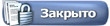 |
| Метки |
| aka, Весь, всем, жесть, месте, Обо, Обовсем, одном, подряд, флуд |
| Опции темы | Поиск в этой теме |
|
|
 Похожие темы
Похожие темы
|
||||
| Тема | Автор | Раздел | Ответов | Последнее сообщение |
| флуд из темы "[req] Полный привод 2: HUMMER" | Werewolf | /dev/null | 144 | 27.12.2007 22:59 |
| флуд из темы "День Выборов" | Werewolf | /dev/null | 26 | 10.11.2007 12:02 |
| флуд из темы "Музыка в 2006м" | kerosin | /dev/null | 44 | 20.01.2006 15:47 |